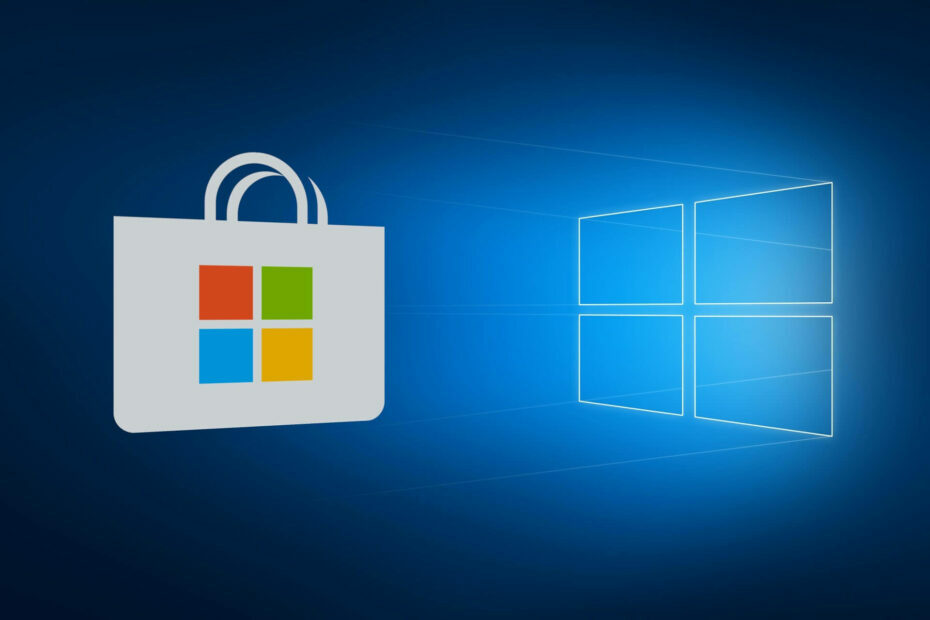- Jei HDD nerodomas atnaujinus „Windows OS“, kai kurie sistemos failai gali būti sugadinti.
- Problemą galima lengvai išspręsti ir mes jums parodome, kaip tai padaryti, todėl toliau skaitykite toliau.
- Norėdami būti pasirengę panašiems HDD klausimams, slinkite per Kietojo disko trikčių šalinimas skyriuje naudingos informacijos.
- „Windows“ klaidų taisymas yra mūsų specialybė, todėl apsilankykite pas mus „Windows 10“ klaidų stebulė nesuskaičiuojamai sprendimų.

Ši programinė įranga leis jūsų tvarkyklėms veikti ir veikti, taip apsaugant jus nuo įprastų kompiuterio klaidų ir aparatūros gedimų. Dabar patikrinkite visus tvarkykles atlikdami 3 paprastus veiksmus:
- Atsisiųskite „DriverFix“ (patikrintas atsisiuntimo failas).
- Spustelėkite Paleiskite nuskaitymą rasti visus probleminius vairuotojus.
- Spustelėkite Atnaujinti tvarkykles gauti naujas versijas ir išvengti sistemos sutrikimų.
- „DriverFix“ atsisiuntė 0 skaitytojų šį mėnesį.
Jei bandėte atnaujinti operacinę sistemą iš senesnės „Windows“ versijos į „Windows 10“, diegimo pabaigoje galite pastebėkite, kad antrasis standusis diskas ar net standusis diskas, kuriame buvo įdiegta pradinė „Windows“ OS, gali būti nerodomas jūsų naršyklėje.
Tai yra dažna problema, su kuria kovoja daugelis vartotojų, tačiau nesijaudinkite, nes mes galime tai padaryti labai greitai ir užtruksite tik 10 minučių laiko.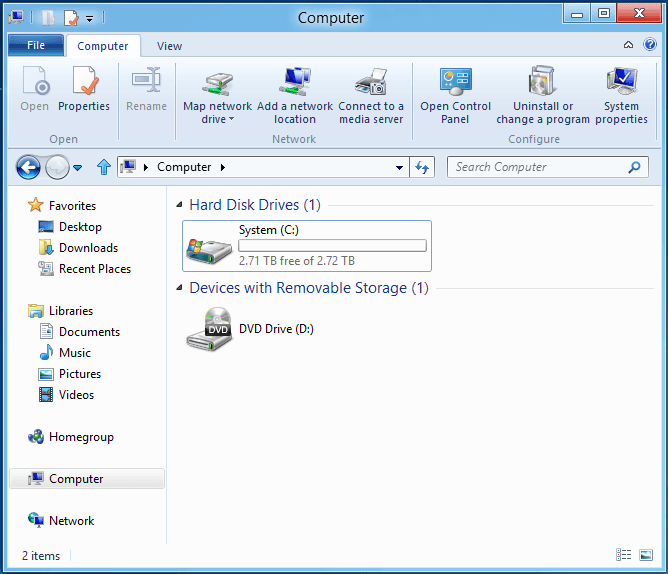
Įdiegta „Windows 10“ operacinė sistema gali neatpažinti kietojo disko dėl kelių priežasčių dėl diegimo klaidų, gautų iš standžiojo disko.
Tačiau yra įmontuota funkcija, kurią galite pasiekti ir greitai nustatyti kietąjį diską.
Laikydamiesi žemiau pateiktos instrukcijos galite, kad kietasis diskas būtų rodomas naršyklės lange, kaip ir ankstesnėje jūsų naudojamoje „Windows“ versijoje.
Kaip priversti standųjį diską rodyti sistemoje „Windows 10“
1. HDD aptikti naudokite trečiosios šalies programą
Gali būti, kad kai kurie failai sugadinti atnaujinant OS arba kai kurie kompiuterio nustatymai nėra teisingi. Speciali trečiųjų šalių programa gali efektyviai padėti išspręsti visas galimas problemas, turinčias įtakos optimaliam jūsų kompiuterio veikimui.
Todėl mes rekomenduojame naudoti „Ashampoo WinOptimizer“.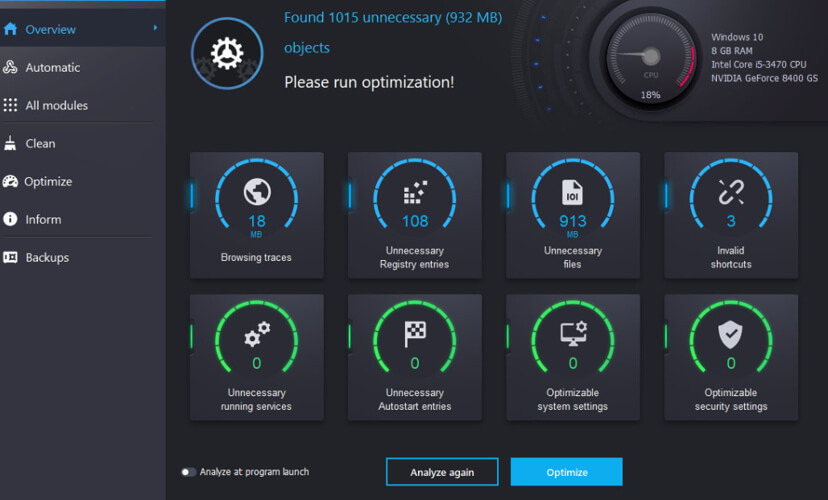
Šis įrankis siūlo išsamų valymą, sistemos optimizavimą ir diagnostiką intuityviame ekrane, kuriame viskas įskaičiuota.
Diegimas yra labai lengvas ir greitas, taip pat atliekamas optimizavimas ir diagnostika. Sąsaja atneša elpatobulintas sistemos informacijos rodinys, išsami informacija apie įdiegtą aparatinę įrangą, taip pat informacijos suvestinės, skirtos visada atnaujinamiems duomenims ir tiesioginei prieigai prie funkcijų.
Vos vienu paspaudimu gausite optimizuotas aparatūros aptikimas, taip pat atnaujintas kompiuterio valymo procesas, kuris pašalina naršymą internete pėdsakai, nereikalingi failai ir nenaudingi registro įrašai, kurie gali turėti įtakos naujos OS funkcionalumui.

„Ashampoo WinOptimizer“
Naudokite „Ashampoo“, kad atkurtumėte pagrindinius kompiuterio nustatymus, kurių trūksta arba kurie yra palaidoti sistemoje
Apsilankykite svetainėje
2. Valdymo skydelyje aptikite HDD
- Tye Kontrolės skydelis paieškos juostoje ir atidarykite ją.
- Tipas Disko valdymas paieškos laukelyje.
- Jis atsidarys Administravimo įrankiai.
- Pasirink Kurkite ir formatuokite standžiojo disko skaidinius variantą.

- Čia turėtumėte ieškoti disko, kuris nerodomas jūsų naršyklėje (šalia jo turėtų būti geltona piktograma su šauktuku).
- Dešiniuoju pelės mygtuku spustelėkite standųjį diską, su kuriuo kyla problemų, ir pasirinkite Importuoti užsienio diską.
- Perkraukite įrenginį ir bandykite dar kartą atidaryti failų naršyklę. Turėtumėte pamatyti trūkstamą kietąjį diską ir viskas bus įprasta.
Pastaba: Ši pamoka neištaiso aparatūros veikimo sutrikimų, kuriuos galite patirti savo standžiajame diske. Jei tai aparatinės įrangos gedimas, rekomenduoju kreiptis tiesiai į specializuotą parduotuvę arba galbūt į elektronikos parduotuvę, iš kurios pirkote kompiuterį, ir pabandyti pakeisti kietąjį diską.
3. Išbandykite keletą paprastų pataisymų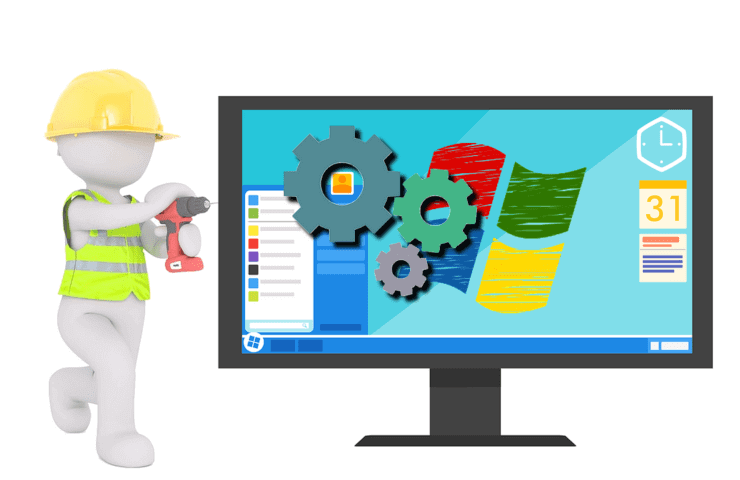
Tai, ką turėtumėte padaryti prieš priimdami sprendimą, ką daryti su HDD, yra keletas paprastų veiksmų, kurie išvardyti toliau. Jie gali būti pagrindiniai, bet patikėkite, kartais jie gali būti problema.
Išsamų visų šių veiksmų diegimo vadovą rasite mūsų specialiuose straipsniuose apie HDD nerodomas. Toliau pateikiami veiksmai, kuriuos reikia atlikti:
- Patikrinkite, ar diskas gerai prijungtas (taip, kai kuriais atvejais tai gali būti problema)
- Inicializuokite diską
- Patikrinkite BIOS (ypač BIOS prievadus)
- Atkurkite skaidinį.
Taigi, jūs turite aukščiau pateiktą labai lengvą standžiojo disko taisymo būdą, jei jis nerodomas jūsų operacinėje sistemoje. Žemiau galite palikti mums komentarą ir pasakyti, ar šis straipsnis buvo jums kokiu nors būdu naudingas ir ką galėtume padaryti, kad jį patobulintume.
Dažnai užduodami klausimai
Tai priklauso nuo klaidos, tačiau viena iš labiausiai paplitusių yra ta, kad jūsų senasis kietasis diskas nerodomas. Mes turime trumpas vadovas, kuris gali jums padėti ją atkurti.
Jei atnaujinę „Windows 10“ negalite įdiegti programų, mes siūlome jums keletą lengvai sekamų patarimų, kad patys galėtumėte išspręsti problemą.
Mes surinkome keletą dažniausiai pasitaikančių situacijų išorinis kietasis diskas nerodomas. Taip pat rasite naudingų sprendimų, kaip išspręsti problemas.